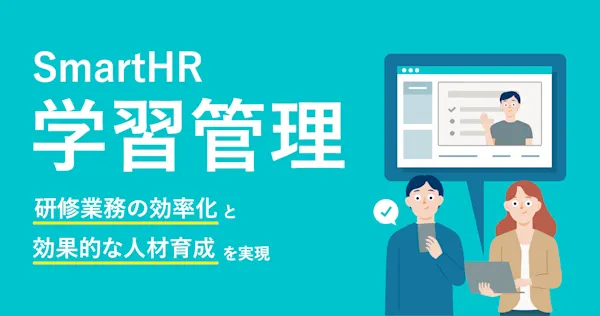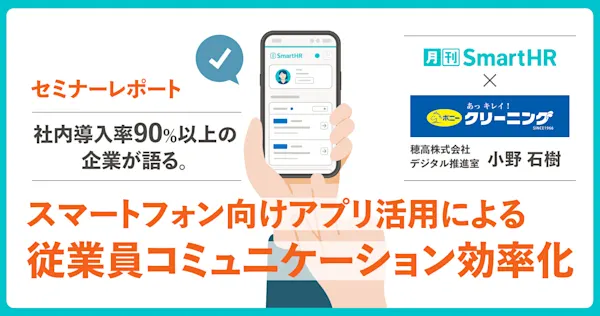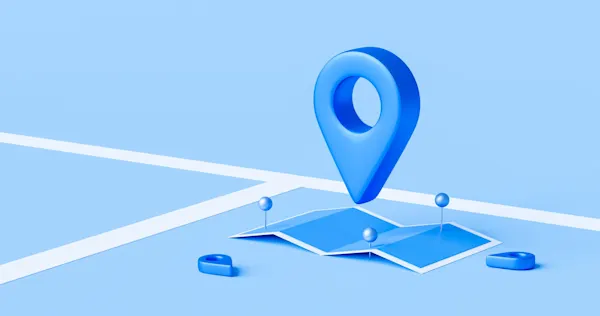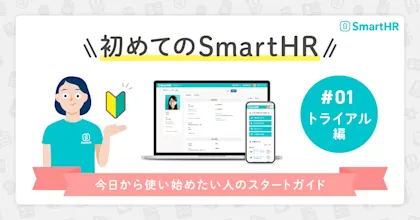「組織図」機能をSmartHR人事が1ヶ月使ってみた結果
- 公開日

目次
こんにちは、SmartHRでプロダクトマーケティングマネージャーを務めている西川です。
前回の記事では、SmartHRが新しくリリースした「組織図」機能の開発背景や特徴について解説しました。
今回は、実際にSmartHRの人事が「組織図」を使った感想をお届けします!
「組織図」機能を使ってみた感想
こんにちは、SmartHRの人事担当です。
SmartHR社では、自社プロダクトのレビューを兼ねて、実際の社内データをもとに新しいプロダクトや機能をまずは使ってみる、というアプローチをしています。
今回は、SmartHR社における実際の人事データをもとに「組織図」機能を使ってみた感想をご紹介します!
人事的 推しポイント! その1:「すぐに、簡単に作れる」
この「組織図」機能を作ってみて最初に感じたのが、ストレスなくあっという間に、簡単に組織図を作れることでした。現在SmartHR社では従業員数が350人を超え(2021年3月1日現在)、チーム数も増え続けています。
ExcelやPowerPointのようなツールで組織図を運用していると、社員や組織が増えるごとにすべて手動で編集する必要があり、運用工数が比例して増えるという課題は多くの人事担当者が抱える悩みなのではないでしょうか。
一方で、SmartHRの「組織図」機能は、
- 人員データをインポートする
- 組織図に含める範囲(部署)を指定する
- 代表者や部門長を設定する
という流れに沿うだけで、あっという間に組織図が完成します。
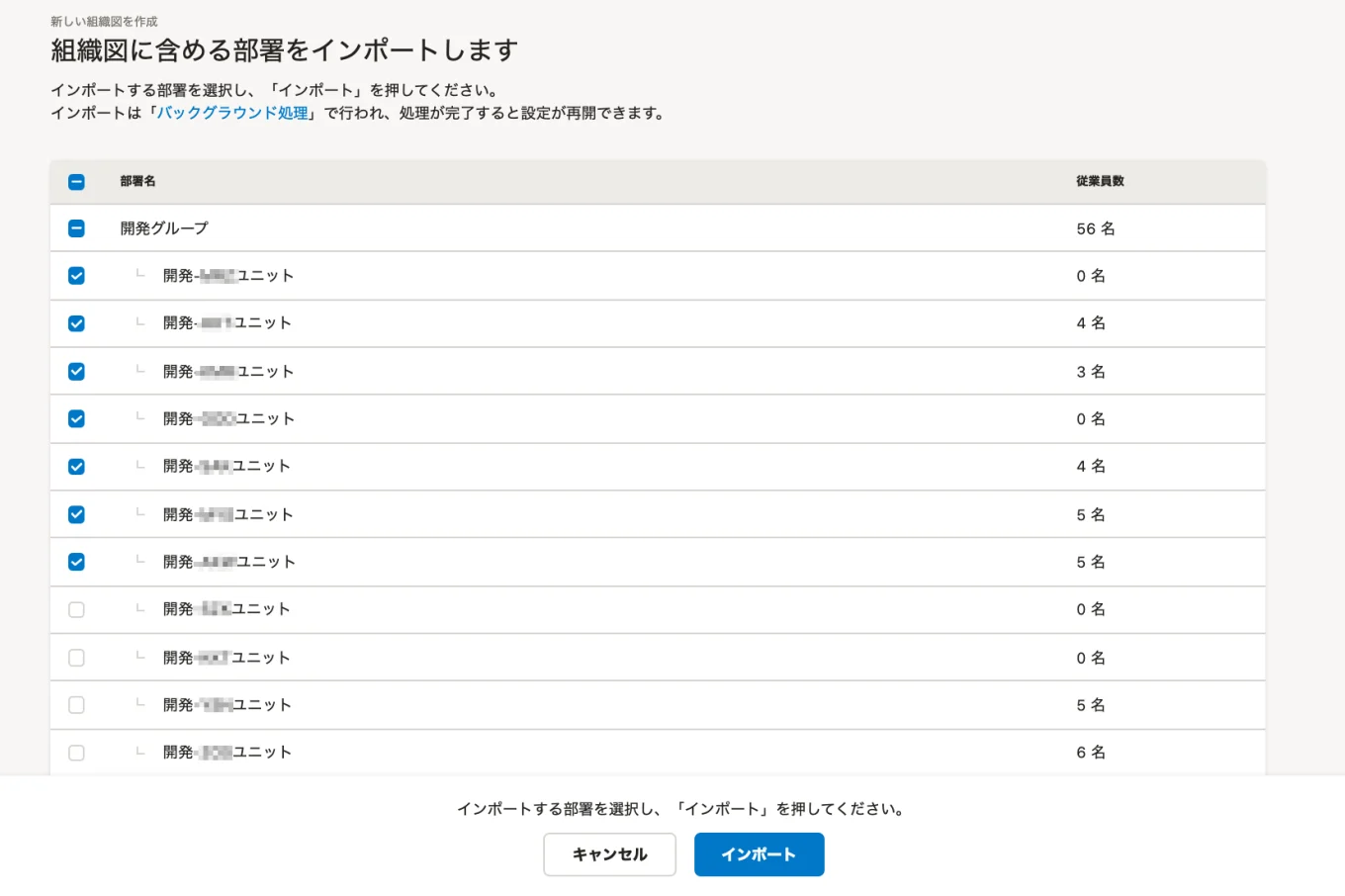
▲組織図に含める部署の選択画面
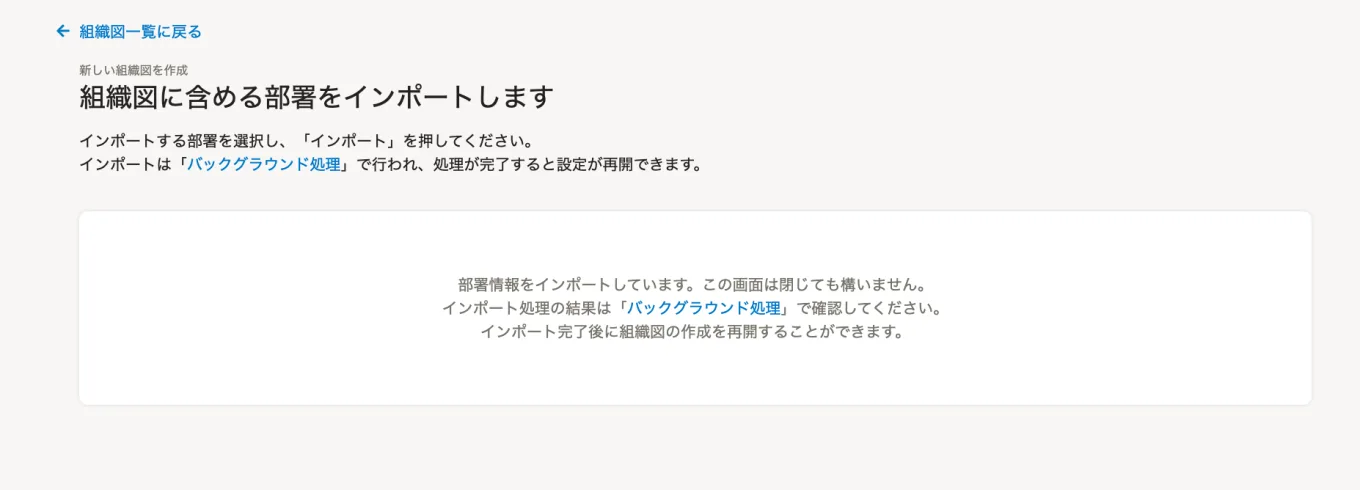
▲部署情報をインポートしているところ
実際に試したところ、およそ350名、22グループを含む組織図が10分で完成しました。もちろん組織数や社員数によってかかる時間は異なるものの、SmartHR上で部署情報を整備・運用し、リアルタイムで従業員情報の部署と紐づけてさえいれば、イチからExcelやPowerPointで組織図を作成するよりもかなり短い時間で対応できます。
人事的 推しポイント! その2:「従業員と部署、部署のみの切替表示ができる」
機能面の利点として、「従業員と部署」「部署のみ」の切替表示ができるのも、人事担当としてはとても嬉しいポイントでした。
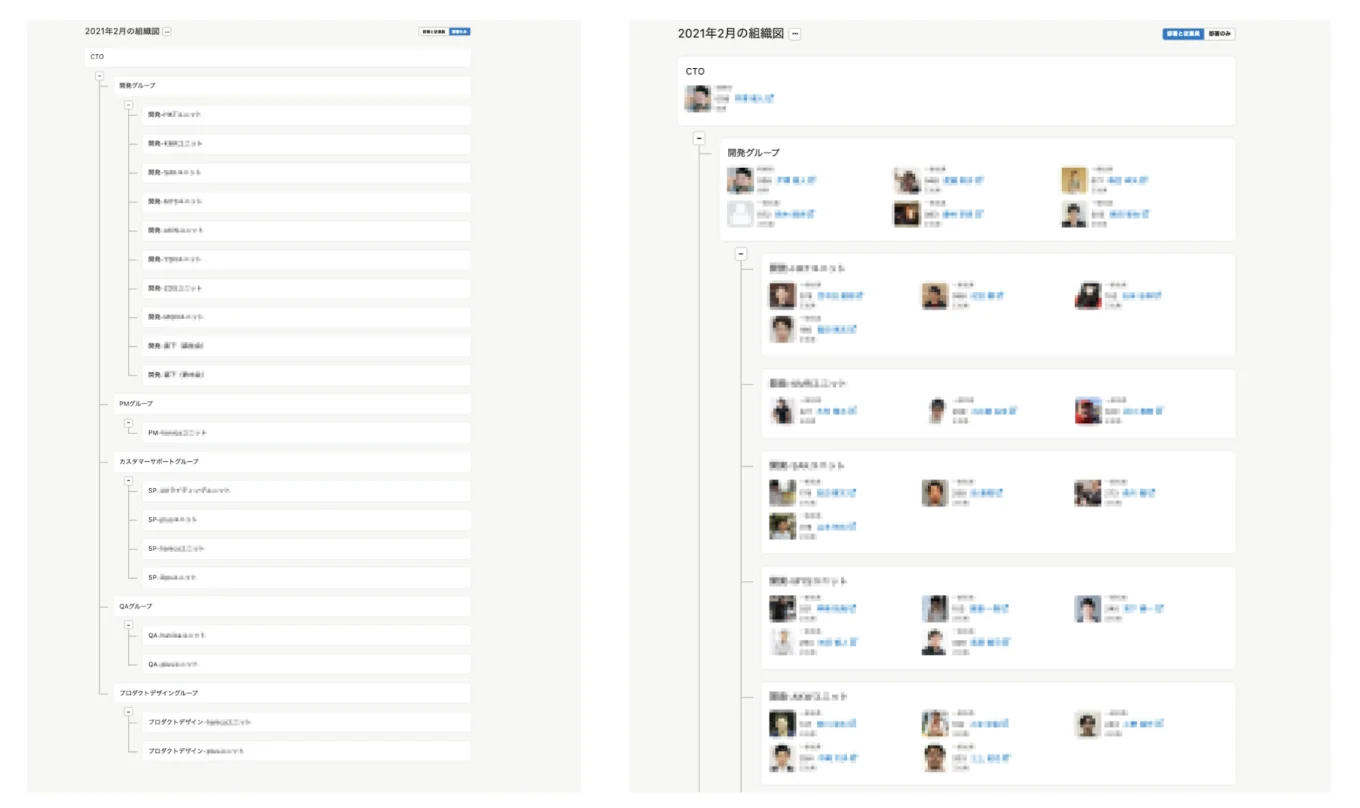
▲左:部署のみ 右:従業員と部署
実は社員数が300名を超えた頃から、組織構成を俯瞰して見たいというニーズが出てきました。(たとえば「この部署には、何個の組織が含まれているのか?」「このリーダーは幾つの組織をマネジメントしているのか?」等。)
一方で、組織に含まれるメンバーの内訳を確認したいというニーズもあるため、同じ組織図を表示したまま閲覧方法を切り替えられると、視認性の観点でストレスがかなり緩和されます。
人事的 推しポイント! その3:「組織図からSmartHRの従業員ページに1クリックで遷移できる」
3点目のメリットとして、これぞSmartHR上で組織図を作成する醍醐味と言っても過言ではないのですが、組織図からSmartHRの従業員ページに1クリックで遷移できることが挙げられます。
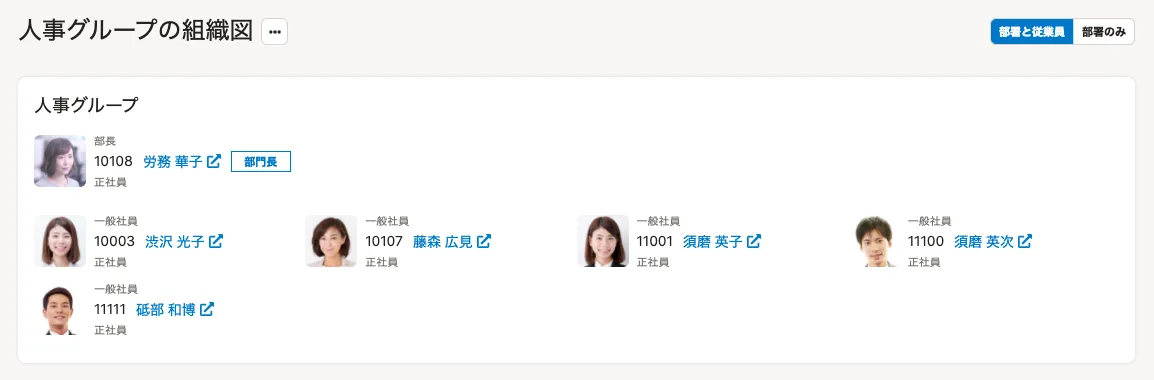
▲氏名をクリックすればSmartHRの従業員ページへ
エクセルやパワーポイントのようなシステムで作成した組織図は、もちろん人事データとは切り離された場所で管理しますので、組織図に記載されている以上の従業員情報にアクセスしたい場合、別のシステム上で検索して従業員データに改めてアクセスする手間が発生してしまいます。
このストレスをなくし、シームレスに組織図から従業員ページへの遷移できるのは、人事担当者の痒いところに手が届く機能ですね!
今後やってみたいこと:「入社配属情報のスムーズな社内共有」
今後の機能改善にもぜひご期待いただきたいSmartHRの「組織図」機能ですが、ここまでご紹介してきたメリットだけでも、さまざまな活用シーンが想定できます。
たとえば、SmartHR社では現在月に10〜15人の入社受け入れがあります。新入社員の配属部署が決まり次第、バックオフィスの関連部署(経理や労務)へ入社データを共有するのですが、毎月誰がどこに配属なのかデータを共有するだけでも一苦労。
こういったバックオフィス内での情報共有に「組織図」機能を活用できそうです。
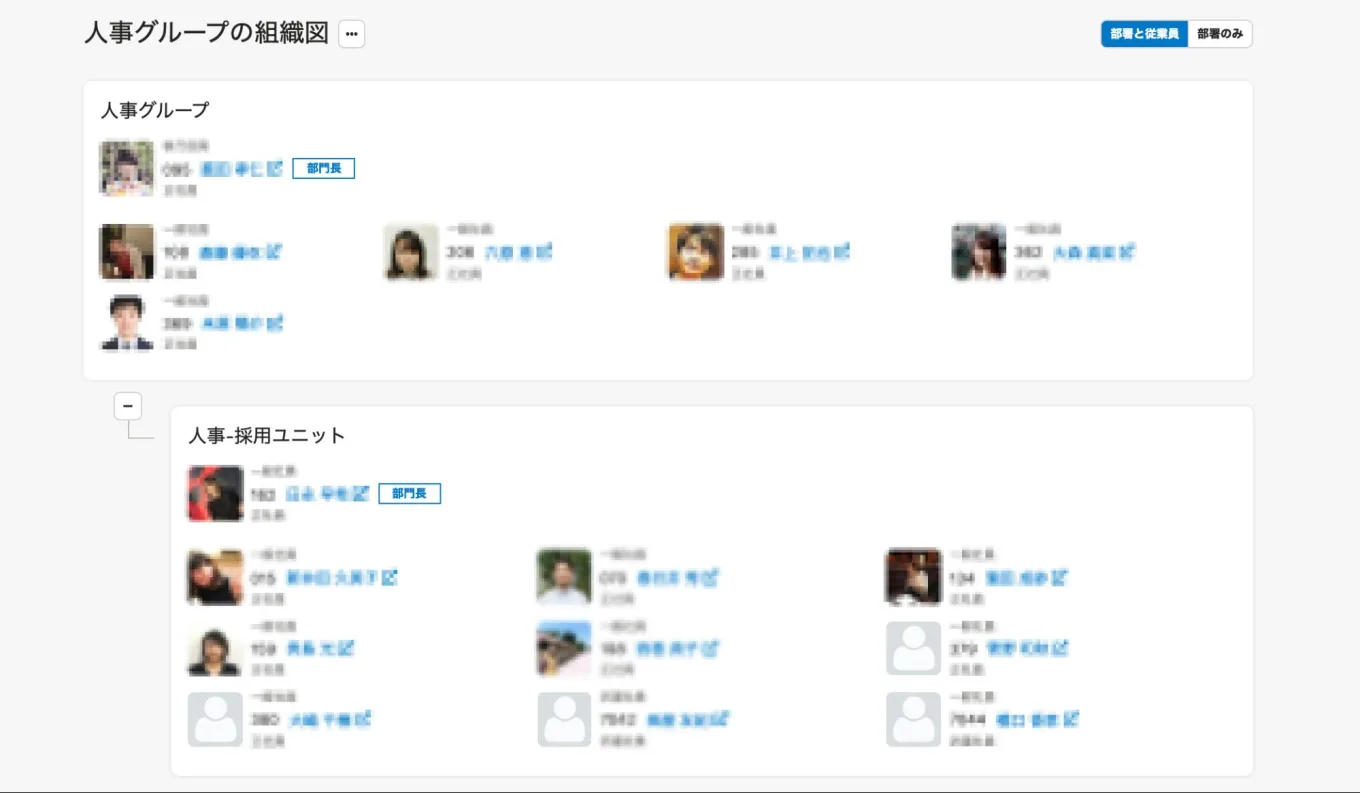
▲顔写真が空欄の方は入社予定者
SmartHR社では従業員招待時に顔写真の登録を必須としているので、組織図上で顔写真が空欄の方は入社手続き前の入社予定者です。
- 人事がSmartHRに新しく従業員登録する
- その流れで入社予定者も含めた組織図を作成する
- 経理や労務に組織図ごと共有すれば、誰がどの部署に配属なのか一目でわかる
現在まさにこういった業務フローを検討中です。
「組織図」と聞くと、正確な情報更新をゴールにしてしまいがちですが、業務フローへの組み込み方次第で、よりクリエイティブな活用ができるのではないかと思います。
おわりに
以上、「組織図」機能を実際に使ってみた担当者からのコメントでした!
SmartHR社の人事労務担当による細かなフィードバックで、「組織図」機能の活用方法をより具体的に把握いただけたと思います。
また、今後の活用シーンについても、「入社フェーズの従業員を含めた組織図を作成したい」という大変興味深い要望がありました。
「現在の組織構成を確認する機能」の次は、将来的な部署の編成を検討したり、未来の組織図を作成するツールとしての要望が多くなりそうです。
本編にはありませんでしたが、「組織図からカスタム社員名簿のデータに遷移できるようになったらとても良さそう」というSmartHR社人事労務担当からのコメントもありました。
人事労務担当にとっては、SmartHRに蓄積したデータを一元的に管理できるようになると、さらに効率化が実現するのかもしれません。
期待は膨らみますが、まずは人事労務の運用上でSmartHRに蓄積したデータを整え、活用していく足がかりとして、「組織図」機能を利用できそうですね。
みなさんもぜひ使ってみてください!